新年操作手册DOC16页共14页word资料

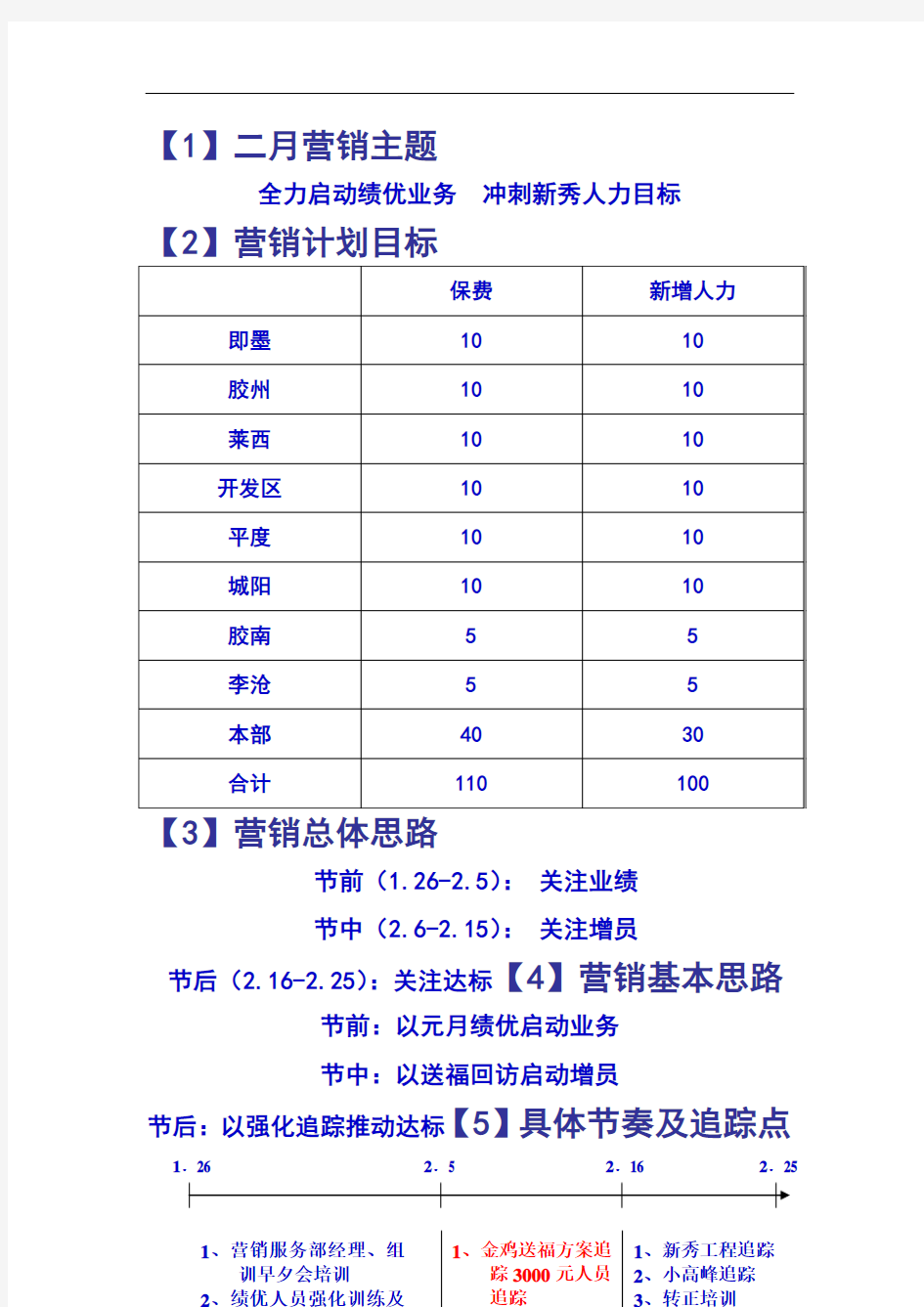
2019新春操作手册××保险公司青岛分公司营销部
2019年1月20日
目录
●二月营销工作思路
【1】二月营销主题
【2】营销计划目标
【3】营销总体思路
【4】营销基本思路
【5】具体节奏及追踪点
【6】具体时间点
●二月详细操作方案
【1】新春礼品方案
【2】×ד福星”大拜年方案
【3】新春绩优强化训练及启动大会简介【4】新春主管增员启动大会内容简介【5】新春操作手册行事历
●二月营销工作思路
【1】二月营销主题
全力启动绩优业务 冲刺新秀人力目标
【2】营销计划目标
【3】营销总体思路
节前(1.26-2.5):
关注业绩 节中(2.6-2.15): 关注增员
节后(2.16-2.25):关注达标【4】营销基本思路
节前:以元月绩优启动业务 节中:以送福回访启动增员
节后:以强化追踪推动达标【5】具体节奏及追踪点
1.26
2.5
2.25
2.16
1、营销服务部经理、组
训早夕会培训
2、绩优人员强化训练及
1、金鸡送福方案追
踪3000元人员追踪 1、新秀工程追踪 2、小高峰追踪 3、转正培训
【6】具体时间点
1.25-1.26:服务部经理、组训早夕会训练
1.27:绩优人员产品培训及业务启动新年报纸广告发布
1.31-
2.4:营销培训部驻点支援
2.5:全体主任增员启动会
2.16-2.20:新秀工程第三期
2.19-2.20:转正培训
二月详细操作方案
【1】新春礼品方案
【“金鸡送福”拜大年客户奖励方案】××保险将于2019年1月26日至2019年2月16日期间举行“金鸡送福”拜大年客户回馈活动。活动期间凡同一投保人购买××保险青岛分公司的个险产品年交保费承保满3000元,即可获得由寿险顾问赠送的价值168元的“金鸡送福”贺岁礼品一件!
【金鸡送福】此外观造型创意源于康熙御笔“天下第一福”。此福是康熙为孝庄太后祝寿所题,巧夺天工的包含了”多子、多才、多田、多福、多寿”等吉祥寓意,世称“请福聚福、送福得福”的“灵验之福”。
此“金鸡送福”借帝王墨宝,巧结大吉(鸡)洪福为连理,寓意“金鸡报晓传捷报,富贵兴旺福盈门”!
备注:”金鸡送福“将成本价50元提供给业务人员。
【2】×ד福星”大拜年方案
【“××福星拜大年”寿险顾问奖励方案】
第 3 页
登报条件:所有立志二月份达到标保5000的业务人员,交照片一张和100元,照片登报。2月标保达成5000,返还100元。登报时间:1月27日,《青岛晚报》
费用预算:2个整版。2万元
方案目的:
1、先上报再达标。先确定5000目标并为之努力。达到返还;达不到亦可作为长期可利用的展业工具。
2、春节期间可利用客户方案和个人照片辅助拜访。
3、为服务部拉出一批追踪对象,并有充分的追踪理由。
4、2月16日客户方案截止,因此16日之前可以全面追踪达成3000;16号以后追踪登报人员达成标保5000。
【3】新春绩优强化训练及启动大会简介
1.以强化××××产品学习、通关夯实技能,提升信心。
2.以隆重表彰给予充分肯定与荣誉。
3.以现场启动推动节前业务。
4.以报纸广告作为拜访支持与信心保证
【4】新春主管增员启动大会内容简介
1.外请讲师强化增员理念与发展意愿。
2.新版基本法的再次强化。
3.绩优主任的表彰。
4.新秀工程运行情况通报。
5.春节工作启动及工作布置。【5】新春操作手册行事历
1月28日(星期五)
1月29日(星期六),1月30日(星期日)
第 5 页
1月31日(星期一)
2月1日(星期二)
第 7 页
word拼页制作小册子
用A4 纸打印成A5 大小的册子为例讲解 如果已经用WORD排完版了,那么按如下操作,重新排版;如果你准备开 始写,那么你很幸运,不用重复排版了? 一、页面设置 第一主角页面设置,打开WORD文档,进行页面设置(文件->页面设置): 页边距方向: 横向 页码范围: 拼页 装订线0 厘米。因为是从页面的中间装订 纸张选择A4 版式选中奇偶页不同 确定后,会发现WORD将页面变成A5 了,并会把A5当作一个页面来看待,就像平常的操作一样,区别在于打印上,以下再讲。 因为选择的是奇偶页不同,所以可以在偶页和奇页上分别进行页眉页脚的设置,这样设置的好处是页面更统一。如: 把奇页的页码放在最右边,而偶页的页码放在最左边,知道为什么不,嘿嘿,因为这样在装订好之后,页码都会在页的最边缘上,如果还不懂,找本书打开看看就知道了。 二、打印 单页面设置还不算完,现在说说另一个主角――打印。 不好讲,以例为证:
假设A5的小册子共有10页,则在打印时可以这样设置。(文件->打印)页码范围10,1 ,2,9,8,3,4,7,6,5, 每 2 个一组看看有什么规律,再以每 4 个一组看看。 第1xxA4 纸 正面:10,1 反面:2,9 第2xxA4 纸 正面:8,3 反面:4,7 第3xxA4 纸 正面:6,5 以 2 个一组的规律是: 每两个数的和等于首页及末页的和。 以 4 个一组的规律是: 大数,小数,小数+1,大数-1。 一般都是这样做,竖着写总页数的一半即从 1 写到5,后再每一个数的后面用总页数+1(即首页及末页的和)减去前面的数,值写在后面,就会变成: 1,10 2,9 3,8 4,7 5,6
word域代码的详解
word域代码详解 十个特殊指令(域开关),分别是: 1.数组\A、 2.括号\B、 3. 位移\D、 4.分式\F、 5.积分\I、 6.列表\L、 7.重叠\O、 8.根号\R、 9.上下标\S、 10.框\X, 每个开关又有若干个选项,用以精确调节格式。 1. 数组开关\A(): 按行顺序将数组元素排列为多列 域代码:{EQ \a(100,2,31) } 讲解:{EQ\列表(100,2,31排成一列)} 可用参数:\al左对齐;\ac居中;\ar右对齐;\con元素排成n 列;\vsn行间增加n 磅;\hsn列间增加n磅 \al左对齐 域代码:{EQ \a\al(100,2,31)} 讲解:{EQ \列表\左对齐(100,2,31)} \ac居中 域代码:{EQ \a\ac(100,2,31) } 讲解:{EQ \列表\居中对齐(100,2,31)} \ar右对齐 域代码:{EQ \a\ar(100,2,31) } 讲解:{EQ \列表\右对齐(100,2,31)} \con元素排成n列 域代码:{EQ \a\co3(10,2,31,0,1,0,14,3,55)} 讲解:{EQ \列表\元素排成3 列(10,2,31,0,1,0,14,3,55)} \vsn 行间增加n磅 域代码:{EQ \a\co3\vs2(10,2,31,0,1,0,14,3,55)} 讲解:{EQ \列表\元素排成3列\行间增加2磅} \hsn 列间增加n磅 域代码:{EQ \a\co3\vs2\hs4(10,2,31,0,1,0,14,3,55)} 讲解:{EQ \列表\元素排成3列\行间增加2磅\列间增加4磅} 2. 括号开关\B(): 用大小适当的括号括住元素。 域代码:{EQ \b( \a(100,2,31)) } 讲解:{EQ \加括号( \数组(100,2,31))} 可用参数:左括号使用字符* \lc\*;右括号使用字符* \rc\* ;左右括号都使用字符* \bc\* \lc\* 左括号使用字符* 域代码:{EQ \b\lc\|( \a(100,2,31))} 讲解:{EQ \加括号\左括号使用字符|( \数组(100,2,31)) } \rc\* 右括号使用字符* 域代码:{EQ \b\rc\|( \a(100,2,31)) } 讲解:{EQ \加括号\右括号使用字符|( \数组(100,2,31))} \bc\* 左右括号都使用字符*
word域功能详解
1.什么是域 简单地讲,域就是引导Word在文档中自动插入文字、图形、页码或其他信息的一组代码。每个域都有一个唯一的名字,它具有的功能与Excel中的函数非常相似。下面以Seq和Date域为例,说明有关域的一些基本概念。 形如“{Seq Identifier [Bookmark ] [Switches ]}”的关系式,在Word中称为“域代码”。它是由: 域特征字符:即包含域代码的大括号“{}”,不过它不能使用键盘直接输入,而是按下Ctrl+F9组合键输入的域特征字符。 域名称:上式中的“Seq”即被称为“Seq域”,Word 2003提供了9大类共74种域。 域指令和开关:设定域工作的指令或开关。例如上式中的“Identifier”和“Bookmark”,前者是为要编号的一系列项目指定的名称,后者可以加入书签来引用文档中其他位置的项目。“Switches”称为可选的开关,域通常有一个或多个可选的开关,开关与开关之间使用空格进行分隔。 域结果:即是域的显示结果,类似于Excel函数运算以后得到的值。例如在文档中输入域代码“{Date \@ "yyyy年m月d日" \* MergeFFormat}”的域结果是当前系统日期。 域可以在无须人工干预的条件下自动完成任务,例如编排文档页码并统计总页数;按不同格式插入日期和时间并更新;通过链接与引用在活动文档中插入其他文档;自动编制目录、关键词索引、图表目录;实现邮件的自动合并与打印;创建标准格式分数、为汉字加注拼音等等。 2.在文档中插入域 (1)使用命令插入域 在Word中,高级的复杂域功能很难用手工控制,如“自动编号”和“邮件合并”、“题注”、“交叉引用”、“索引和目录”等。为了方便用户,9大类共74种域大都以命令的方式提供。 在“插入”菜单中提供有“域”命令,它适合一般用户使用,Word提供的域都可以使用这种方法插入。你只需将光标放置到准备插入域的位置,单击“插入→域”菜单命令,即可打开“域”对话框。 首先在“类别”下拉列表中选择希望插入的域的类别,如“编号”、“等式和公式”等。选中需要的域所在的类别以后,“域名”列表框会显示该类中的所有域的名称,选中欲插入的域名(例如“AutoNum”),则“说明”框中就会显示“插入自动编号”,由此可以得知这个域的功能。对AutoNum域来说,你只要在“格式”列表中选中你需要的格式,单击“确定”按钮就可以把特定格式的自动编号插入页面。如图1所示。 你也可以选中已经输入的域代码,单击鼠标右键,然后选择“更新域”、“编辑域”或“切换域代码”命令,对域进行操作。 (2)使用键盘插入 如果你对域代码比较熟悉,或者需要引用他人设计的域代码,使用键盘直接输入会更加快捷。其操作方法是:把光标放置到需要插入域的位置,按下Ctrl+F9组合键插入域特征字符“{ }”。接着将光标移动到域特征代码中间,按从左向右的顺序输入域类型、域指令、开关等。结束后按键盘上的F9键更新域,或者按下Shift+F9组合键显示域结果。
用Word拼页功能制作手册
利用“拼页”功能制作手册,简单易用! 下面是我从网上找到的,与大家分享一下: 用Word拼页功能制作手册 Word制作文档的功能强大,灵活多样。如若满足各种不同需求,还要适当应用。下面介绍的是利用Word软件的拼页功能制作各种手册。 所谓手册,是指那些类似于书一样的多页文档。打印出来之后用钉书机订好,就成为一本页码顺序一致的书了。这种手册最适合于制作各种产品和服务的使用说明书;公司内部参考的多面文档,如规章制度,聘用合同等。而总页码数应为4的倍数。如4,8,12,16……页。其原因是每一页纸的一面可以打印两页,两面就可以打印4页。总页数是4的几倍,就需要几张纸。不足的部分须用空页补齐。 言归正传。打开Word之后,首先确定选择了正确的打印机。然后从页面设置开始。用鼠标点“文件”菜单,再点“页面设置”。 然后点“纸张大小”选项卡,选择所需的纸张大小(一般用A4纸,因此做出的小册子就是A5大小的)。再用鼠标点“页边距”选项卡,选择“拼页”选项,以及所需的页边距大小。因为装订位置在两页的中缝处,所以不需要保留装订线的间距)。 在其它常规选项设置好之后,点“确定”退出对话框。这时屏幕上的内容显示区显示的一页是整张纸面积的一半。但Word是将这一页当做整张纸看待。所以设置方式与平常完全相同。 键入内容,设置好页眉和页脚,包括页码。在整个文档制作完成之后(这部分的工作与平常完全一样),就可以开始打印了。 手册制作的第2个步骤是打印。所谓拼页的意思就是把任意不同的2页拼在一张纸上打印,以此来实现各种所需文档的制作。为了制作我们的手册,必需明确应该将哪两页拼在一起。 以16页的文档为例:第一张纸的第一面打印第16页(最后一页)和第1页。中间用逗号隔开。这里的顺序是最关键的。你可以找一本书自己琢磨一下。整个打印步骤如下表所示。 第_张纸第_面页码 一16,1 一2,15 二14,3 二4,13 三12,5
word页面设置中有拼页
word页面设置中有拼页、普通。对称页边距、书籍折页、反向书籍折页。请具体解释下这些选项产生的不同效果 这是由你的打印、装订需要而设置的。 拼页的意思就是两页的内容拼在一起打印,主要用于想要打印按照小幅面内容排版,但是又用大幅面纸张打印的时候。譬如你的页面排版是b4幅面,而纸张是A4幅面,想要将两页的内容打印在同一页上,但是又不想用分栏的功能来破坏排版内容的,在打印时勾选“拼页”就可以实现了。 对称页边距主要用于双面打印,就是内侧页的左边页边距与右侧页右边页边距相同,而内侧页的右边页边距与右侧页左边页边距相同。 书籍折页是用来打印请柬之类的开合式文档的,打印结果你可以这样想象:就是打印的内容分布在日字的正反四个框中,日字中间的一字线是折叠线。打印效果为:纸张正面的左边为第二页,右边为第三页;反面的左边为第四页,右边为第一页。纸张从左向右对折之后,页码顺序正好是一、二、三、四(正常书籍开口是向右的,即从右向左翻页)。 反向书籍折页与书籍折页基本相似,唯一不同的是它是反向折页的。反向书籍折页可用于创建从右向左折页的小册子,如使用竖排方式编辑的小册子。打印效果为:纸张正面的左边为第三页,右边为第二页;反面的左边为第一页,右边为第四页。从右向左折叠之后,页码顺序正好是一、二、三、四(即反向从左向右翻页,古装书籍的装订方式)。 书籍折页和反向书籍折页的不同:后者是从后朝前翻页的,就像古书的格式,从右边页向左边页阅读。
再打第二面,不会的话,先搞8页试一下。 装订的时候在中线装订,就成了一本小册子了。 拼页也是一张纸上印刷多个页面,但是不需要折叠顺序就是对的,一般用于校验用
word域的应用和详解.docx
Word域的应用和详解 本人原创,转载请注明: https://www.wendangku.net/doc/6011941256.html,/100bd/blog/item/139a263997b166f9b311c7a2.html 本文主要内容:域基础通用域开关表格操作符和函数编号域 ■第一章域基础 一、域的作用 微软的文字处理软件Microsoft Word系列,其方便和自动化程度是其他任何文字处理软件所望尘莫及的。究其原因,其一,微软有强大的软件开发技术人员队伍。其二,Word与其本公司的操作系统 Windows的密切结合。微软至今也没有公布Windows 操作系统和Word 文字处理软件的源代码,就是为了保住自己的垄断地位。其三,在 Word 中引入了域和宏,将某些特殊的处理方法用函数或编程的的形式交给用户,大大提高了文字处理的灵活性、适应性和自动化程度。 由于域和宏的引入,Word 文档易受病毒的攻击。此外,要灵活使用域和宏,要求用户学习一定的编程基础知识。一提到编程,有的人就感到头痛。其实,Word 中的域和宏所包含的知识是非常基础的,也是比较容易学会的。 域相当于文档中可能发生变化的数据或邮件合并文档中套用信函、标签的占位符。 通过域,可以调用宏命令;也可以通过宏的语句在文档中插入域。 现在我们通过举例来简单了解一下Word 中的域能干些什么: 1. 给段落自动编号,如:1. 2. 3. ,一、二、三、,1.1.1,1.1.2,等等。 2. 插入用常规方法无法实现的字符,如: 3. 自动生存索引和目录。 4. 表格和数学公式的计算。 5. 插入超级链接,可以从文档的此处跳转至其他位置,或打开其他文件。 6. 生成同本书形式相同的页眉或页脚。 Word 中共有 70 个域,每个域都有各自不同的功能。 二、在文档中插入域 最常用的域有 Page 域(在添加页码时插入)和 Date 域(在单击“插入”菜单中的“日期和时间”命令并且选中“自动更新”复选框时插入)。 当使用“插入”菜单中的“索引和目录”命令创建索引及目录时,将自动插入域。也可以使用域自动插入作者或文件名等文档信息、执行计算、链接或交叉引用其他文档或项目、执行其他的指定任务,等等。 域代码位于花括号({})中。要显示域代码的结果(如计算的结果)并隐
A3 双面拼页打印方法(word2003)
A3 双面拼页打印方法(word2003) 经过一上午的研究,终于成功学会基本的A3双面拼页打印方法,也就是把原来A4排版的文档用A3纸张,每张纸可以打印4页A4纸,经常做领导报告的时候用到。 要点: 第一步要把文档弄成页数为4的倍数(如4,8,12,16,20,24,……),如我的文档只有10页,那我就得补到12页,在文章正文后面按回车,生成空白行,一直按到生成12页。 第二步要把文档后面空白页的页码取消。在第10页正文末处插入"分隔符" ,点“插入”——“分隔符”——“分节符类型”——“下一页”,把文章变成两节:第一节(正文部分)和第二节(空白内容部分)。 第三步取消正文和空白内容的页眉页脚联系。然后,把鼠标点击第11页空白,点菜单上的“视图”-“页眉和页脚”,出现页眉页脚管理浮窗,把鼠标点进页眉中,然后点击浮窗的“链接到上前一个”按钮,让其突起来(不要陷下去),这步的意思是把第一节和第二节的关联取消,这样在取消第二节的页码时第一节的页码仍然还会保留。然后再把鼠标点进页脚中,重复和页眉同样的操作步骤。 第四步取消空白内容的页眉白线和页脚页码,还是在11页中,点菜单上的“视图”-“页眉和页脚”,鼠标点页眉里,发现这时页眉多了一根黑线,这时,点菜单上的“格式”-“样式与格式”,在右边的栏目里选择“清除格式”这时页眉里的黑线就消失了。鼠标点到页脚处,点中页码,然后按delete 键,这时,第二节(空白内容)的页码也全部被删掉了,即11、12页的页码没有了。由于第二节和第一节(正文部分)取消了关联,所以第一节的页码仍旧存在。 第五步,就是点“文件”-“打印设置”,里面找到纸张设置,设置成A3,还有要设置成“拼页打印”(不同的打印机设置不一样)。 第六步就是开始打印了,都是一面A3印2页A4,然后要注意,打印的页面顺序要注意,同一面纸2页纸页码加起来总和是首页和尾页的总和数。如第一张(先印1,12,反面印2,11),第2张(先印3,10,反面印4,9)……以此类推。 第七步按顺序装订咯。。
怎样用word排版制作小册子
怎样用word排版制作小册子
怎样用word排版制作小册子?制作说明书 (2011-12-01 14:38:25) 转载▼ 标签: 分类:电脑图文 排版 制作小册子 words入门 校车事故 小册子 房价 鸿门宴 杂谈 方法一:
方法二: 利用“拼页”功能制作手册,简单易用!下用Word拼页功能制作手册
Word制作文档的功能强大,灵活多样。如若满足各种不同需求,还要适当应用。下面介绍的是利用Word软件的拼页功能制作各种手册。 所谓手册,是指那些类似于书一样的多页文档。打印出来之后用钉书机订好,就成为一本页码顺序一致的书了。这种手册最适合于制作各种产品和服务的使用说明书;公司内部参考的多面文档,如规章制度,聘用合同等。而总页码数应为4的倍数。如4,8,12,16……页。其原因是每一页纸的一面可以打印两页,两面就可以打印4页。总页数是4的几倍,就需要几张纸。不足的部分须用空页补齐。 言归正传。打开Word之后,首先确定选择了正确的打印机。然后从页面设置开始。用鼠标点“文件”菜单,再点“页面设置”。 然后点“纸张大小”选项卡,选择所需的纸张大小(一般用A4纸,因此做出的小册子就是A5大小的)。再用鼠标点“页边距”选项卡,选择“拼页”选项,以及所需的页边距大小。因为装订位置在两页的中缝处,所以不需要保留装订线的间距)。 在其它常规选项设置好之后,点“确定”退出对话框。这时屏幕上的内容显示区显示的一页是整张纸面积的一半。但Word是将这一页当做整张纸看待。所以设置方式与平常完全相同。
键入内容,设置好页眉和页脚,包括页码。在整个文档制作完成之后(这部分的工作与平常完全一样),就可以开始打印了。 手册制作的第2个步骤是打印。所谓拼页的意思就是把任意不同的2页拼在一张纸上打印,以此来实现各种所需文档的制作。为了制作我们的手册,必需明确应该将哪两页拼在一起。 以16页的文档为例:第一张纸的第一面打印第16页(最后一页)和第1页。中间用逗号隔开。这里的顺序是最关键的。你可以找一本书自己琢磨一下。整个打印步骤如下表所示。 第_张纸第_面页码 一16,1 一2,15 二14,3 二4,13 三12,5 三6、17 四10,7 四8,9 为了弄清拼页的关系和顺序,所以从上面的数据中找出规律。如下: 每次打印两页的页码之和均等于首页与末页之和。 每次都是先打印偶数页,后打印奇数页。 掌握了上面这两条规律你就不会搞错了。我们拿一本56页的书为例。 第_页第_面页码 一56,1=57-56 2,55=57-2 ……
word域功能详解1
域应用基础 1.什么是域 简单地讲,域就是引导Word在文档中自动插入文字、图形、页码或其他信息的一组代码。每个域都有一个唯一的名字,它具有的功能与Excel中的函数非常相似。下面以Seq和Date域为例,说明有关域的一些基本概念。 形如“{Seq Identifier [Bookmark ] [Switches ]}”的关系式,在Word中称为“域代码”。它是由: 域特征字符:即包含域代码的大括号“{}”,不过它不能使用键盘直接输入,而是按下Ctrl+F9组合键输入的域特征字符。 域名称:上式中的“Seq”即被称为“Seq域”,Word 2003提供了9大类共74种域。 域指令和开关:设定域工作的指令或开关。例如上式中的“Identifier”和“Bookmark”,前者是为要编号的一系列项目指定的名称,后者可以加入书签来引用文档中其他位置的项目。“Switches”称为可选的开关,域通常有一个或多个可选的开关,开关与开关之间使用空格进行分隔。 域结果:即是域的显示结果,类似于Excel函数运算以后得到的值。例如在文档中输入域代码“{Date \@ "yyyy年m月d日" \* MergeFForma t}”的域结果是当前系统日期。 域可以在无须人工干预的条件下自动完成任务,例如编排文档页码并统计总页数;按不同格式插入日期和时间并更新;通过链接与引用在活动文档中插入其他文档;自动编制目录、关键词索引、图表目录;实现邮件的自动合并与打印;创建标准格式分数、为汉字加注拼音等等。 2.在文档中插入域 (1)使用命令插入域 在Word中,高级的复杂域功能很难用手工控制,如“自动编号”和“邮件合并”、“题注”、“交叉引用”、“索引和目录”等。为了方便用户,9大类共74种域大都以命令的方式提供。 在“插入”菜单中提供有“域”命令,它适合一般用户使用,Word提供的域都可以使用这种方法插入。你只需将光标放置到准备插入域的位置,单击“插入→域”菜单命令,即可打开“域”对话框。 首先在“类别”下拉列表中选择希望插入的域的类别,如“编号”、“等式和公式”等。选中需要的域所在的类别以后,“域名”列表框会显示该类中的所有域的名称,选中欲插入的域名(例如“AutoNum”),则“说明”框中就会显示“插入自动编号”,由此可以得知这个域的功能。对AutoNum域来说,你只要在“格式”列表中选中你需要的格式,单击“确定”按钮就可以把特定格式的自动编号插入页面。如图1所示。 你也可以选中已经输入的域代码,单击鼠标右键,然后选择“更新域”、“编辑域”或“切换域代码”命令,对域进行操作。 (2)使用键盘插入 如果你对域代码比较熟悉,或者需要引用他人设计的域代码,使用键盘直接输入会更加快捷。其操作方法是:把光标放置到需要插入域的位置,按下Ctrl+F9组合键插入域特征字符“{ }”。接着将光标移动到域特征代码中间,按从左向右的顺序输入域类型、域指令、开关等。结束后按键盘上的F9键更新域,或者按下Shift+F9组合键显示域结果。
怎样把文档打印成A4书籍折页样式
怎样把文档打印成A4书籍折页样式[word技巧] 在日常办公中,经常会出现把一份文档打印成A3或者A4正方两面书籍折页式,方便阅读和工作汇报。 所谓书籍折页,举例说,就是把一份word有8页文档,打印成2张纸,每页正反4页,从页码上说,就是第一张的正面为1,8页,反面为2,7页,第二张的正面为3,6页,反面为4, 5页。 把一篇需要打印成A4书籍折页式的文档,先按照基本页面进行调整,包括字号大小。 打开【文件】→【页面设置】,在页边距设置选择项中,找到【页面范围怎样把文档打印成A4书籍折页样式[word技巧] 在日常办公中,经常会出现把一份文档打印成A3或者A4正方两面书籍折页式,方便阅读和工作汇报。 所谓书籍折页,举例说,就是把一份word有8页文档,打印成2张纸,每页正反4页,从页码上说,就是第一张的正面为1,8页,反面为2,7页,第二张的正面为3,6页,反面为4, 5页。 步骤/方法 1. 1 把一篇需要打印成A4书籍折页式的文档,先按照基本页面进行调整,包括字号大小。 1.打开【文件】→【页面设置】,在页边距设置选择项中,找到【页面范围在右侧下 拉选择框中选择:书籍折页。3 此时上、下、内侧、外侧的数值有所变化,根据你需要的情况可进行调整。 2.4在【页面设置】的纸张选择项里,选择A4纸选择项,其他不变。 以上信息完毕后点击确定,书籍折页设置项目完成。 打开【文件】→【打印】,选择打印份数,即可完成A4书籍折页式打印效果。 END注意事项
?由于各种打印机的自动化性能不一致,所以在打印过程中,【打印】选择项中,在选择打印份数的上面,有手动到双面的选择项,是否选择打钩,要根据打印机的性能选择。 ?如果要打印成A3书籍折页式,只需要将纸张选择为A3即可。 Word文档折页打印巧实现 教师们经常需要编排在中间对分的一张纸上打印两页内容的试卷,虽然件Word没有提供直接的折页打印命令,但我们却可以利用它提供的“拼页”或“书籍折页”功能实现文档的折页打印。 一、Word2000的“拼页” Word2000的“拼页”功能可以将文档的首页与次页打印在同一张纸上,从而实现文档的折页打印,操作步骤如下: 1.新建一篇空白Word文档。 2.在“文件”菜单上,单击“页面设置”,再单击“页边距”选项卡。 3.选中“拼页”复选框(如图1)。如果“拼页”复选框显示为灰色即不可用,请 先清除“对称页边距”复选框。在“内侧”和“外侧”框中,键入或选择页边距内侧[1]和外侧的间距。如果为满足装订的要求,折页需要更大的间距,请在“装订线” 框中键入或选择所需间距。 4.单击“纸型”选项卡,在“纸型”框中选择所需要的纸张类型,然后在“方向” 下,单击“横向”。 5.在“页面设置”对话框中,选择其他所需选项后,单击“确定”按钮。如果需要 有关某个选项的帮助,请单击问号按钮,然后单击该选项。 6.照常添加文本、图形、页眉和页脚以及文档中的其他元素。 二、Word XP的“书籍折页” 如果你用的是Word 2002,那么除了利用“拼页”功能实现折页打印外,还可以利用其新增的“书籍折页”功能实现文档的折页打印,操作步骤如下: 1.新建一篇空白Word文档。 2.在“文件”菜单上,单击“页面设置”,再单击“页边距”选项卡。
WORD-域和域代码详解
WORD-域和域代码 对一般WORD用户来说,域是一个高级的议题,但是如果您希望自己能够更好地驯服WORD,使它为您效劳,您就需要熟悉并掌握它。在设定文档的页眉和页脚时,加入页码域让WORD替您对页面编号;在页眉中加入文档名称域,使打印的文档显示文件名称,以便以后查找文档;在大型文档中插入目录域,好让WORD替您管理目录的编撰等等。 域的概念 域代码是由域特征字符、域类型、域指令和开关组成的字符串; 域结果是域代码所代表的信息。 域特征字符是指包围域代码的大括号“{}”,它不是从键盘上直接输入的,按
Word2003域功能详解
Word 域功能详细介绍 By 冰河 一、域应用基础 1.什么是域 简单地讲,域就是引导Word在文档中自动插入文字、图形、页码或其他信息的一组代码。每个域都有一个唯一的名字,它具有的功能与Excel中的函数非常相似。下面以Seq和Date域为例,说明有关域的一些基本概念。 形如“{Seq Identifier [Bookmark ] [Switches ]}”的关系式,在Word中称为“域代码”。它是由: 域特征字符:即包含域代码的大括号“{}”,不过它不能使用键盘直接输入,而是按下Ctrl+F9组合键输入的域特征字符。 域名称:上式中的“Seq”即被称为“Seq域”,Word 2003提供了9大类共74种域。 域指令和开关:设定域工作的指令或开关。例如上式中的“Identifier”和“Bookmark”,前者是为要编号的一系列项目指定的名称,后者可以加入书签来引用文档中其他位置的项目。“Switches”称为可选的开关,域通常有一个或多个可选的开关,开关与开关之间使用空格进行分隔。 域结果:即是域的显示结果,类似于Excel函数运算以后得到的值。例如在文档中输入域代码“{Date \@ "yyyy年m月d日" \* MergeFFormat}”的域结果是当前系统日期。 域可以在无须人工干预的条件下自动完成任务,例如编排文档页码并统计总页数;按不同格式插入日期和时间并更新;通过链接与引用在活动文档中插入其他文档;自动编制目录、关键词索引、图表目录;实现邮件的自动合并与打印;创建标准格式分数、为汉字加注拼音等等。 2.在文档中插入域 (1)使用命令插入域 在Word中,高级的复杂域功能很难用手工控制,如“自动编号”和“邮件合并”、“题注”、“交叉引用”、“索引和目录”等。为了方便用户,9大类共74种域大都以命令的方式提供。 在“插入”菜单中提供有“域”命令,它适合一般用户使用,Word提供的域都可以使用这种方法插入。你只需将光标放置到准备插入域的位置,单击“插入→域”菜单命令,即可打开“域”对话框。 首先在“类别”下拉列表中选择希望插入的域的类别,如“编号”、“等式和公式”等。选中需要的域所在的类别以后,“域名”列表框会显示该类中的所有域的名称,选中欲插入的域名(例如“AutoNum”),则“说明”框中就会显示“插入自动编号”,由此可以得知这个域的功能。对AutoNum域来说,你只要在“格式”列表中选中你需要的格式,单击“确定”按钮就可以把特定格式的自动编号插入页面。如图1所示。 你也可以选中已经输入的域代码,单击鼠标右键,然后选择“更新域”、“编辑域”或“切换域代码”命令,对域进行操作。 (2)使用键盘插入 如果你对域代码比较熟悉,或者需要引用他人设计的域代码,使用键盘直接输入会更加快捷。其操作方法是:把光标放置到需要插入域的位置,按下Ctrl+F9组合键插入域特征字符“{ }”。接着将光标移动到域特征代码中间,按从左向右的顺序输入域类型、域指令、开关等。结束后按键盘上的F9键更新域,或者按下Shift+F9组合键显示域结果。 如果显示的域结果不正确,你可以再次按下Shift+F9组合键切换到显示域代码状态,
word文档页码各种设置
如何在word中设置多个页码级? 如何设置word前几页不显示页码? 一.插入分节符:1、单击需要插入分节符位置2、单击“插入”菜单中“分隔符”命令3、在“分节符类型”下单击说明了所需新节的开始位置选项 二.要使页眉与页脚不同.首先要在每一节结尾处插入分节符(不是分隔符哦!)将你所需要的节分开.这样做完后双击你的页脚或页眉就会出现第一节.第二节.第三节等字样. 三. 要使每一节单独使用不同的页码,可双击页脚.进入页脚后.找到"链接到前一条页眉(或页脚)"这一项(是个小地球的图标),点它.这样右面那个"与上节相同"就消失了.可以单独编辑页眉与页脚的页码
四.插入页码 word中如何设置不连续页码 关键词:Word 页码不连续页眉页脚 Word编写页码时,经常会遇到:封面不需要页码,目录、正文的各章各自从第一页开始设置页码等情况。如果简单的在页眉页脚插入页码,只会得到连续的页码编号,此时该如何是好呢? 下面是编制不连续页码的简单步骤: 1、插入分节符。分别在封面、目录、正文各章节的页末,插入-〉分隔符-〉在分节符里 选择下一页。
注意:如果已插入分页符,或者插入“手动”分页符(或硬分页符),请事先删除分页符。 2、视图-〉页眉和页脚-〉在页脚插入页码。 3、编辑页脚页码。 分别选择封面、目录、正文各章等起始页的页码,在“页眉和页脚”浮动的窗口中,点击“链接到前一个”,取消各节之间的联系;点击“设置页码格式”图标,均设置成起始页码,页码内容为1(或根据需要设置成2,3等,或点击“数字格式”设置成如甲乙丙、I II III 之类的页码格式),确定。 4、删除不需要页码的页脚。 到第一页(封面)的页面,双击页脚,把页码删除。 这时,就会看到:第一页(封面)没有页码,目录、正文各章的页码均是各自从第一页开始标起
WORD域代码详解完整版
WORD 域代码详解 我们在word 中编辑文档时,有时会经常遇到要求输入数学公式的情况。虽然简单的加、减、乘、除等运算都可在键盘上直接输入,但遇到复杂的数学公式:如积分、开方、求和等符号时,就只能利微软的office 套件中所带的工具"公式编辑器"来完成,但是在office 套件的典型安装的过程中,并没有选择这个工具,那么有没有办法可以在word 中直接输入这些符号呢?答案是肯定的,下面我们就来讲解通过word 的EQ 域的功能输入数学公式。 一、EQ 域的基本使用格式: {EQ Switches} 其中Switches 用于指定如何使用其后跟随的括号中的元素建立公式,还可以用适当的开关选项来进行修改。EQ 域的开关特别多,特别复杂,合理的组合可以产生各种各样的公式,下面我们来详细介绍各种开关的作用及使用方法及事例。 二、EQ 域的开关及选项意义 1.数组开关:\a(),可以在文档中绘制一个二维数组。还可以使用下面的选项来修改\a 开关。 \al 列内左对齐。 \ac 列内居中对齐。 \ar 列内右对齐。 \con 元素排成 n 列(默认值为 1)。 \vsn 行间增加 n 磅的垂直间距。 \hsn 列间增加 n 磅的水平间距。 示例:{ EQ \a \al \co2 \vs3 \hs3(Axy,Bxy,A,B) } 显示如下:Axy Bxy A B 2.括号开关:\b(),用括号括住单个元素。 \lc\c 左括号使用字符 c 。 \rc\c 右括号使用字符 c 。 \bc\c 左右括号都使用指定的字符 c 。 示例:{ EQ \b \bc\{ (\r(3,x)) } 显示为? ?????3x 3.位移开关:\d(),将下一个字符向左或右移动指定磅数。 \fon () 右边 n 磅。
WORD设置页边距
WORD设置页边距 页边距有两个作用,一是出于装订和美观的需要,留下一部分空白;二是可以把页眉和页脚放到空白区域中,形成更加美观的文档。 一、设置页面的边空距离 在Word 2007中,软件为用户提供了常用的页边距大小,当然用户可以根据需要自行设置页边距。设置页边距的方法有以下几种。 1. 使用Word 2007内置的页边距 单击“页面设置”选项卡,在“页面设置”功能区单击“页边距”按钮,在下拉列表中即可选择Word 2007内置的页边距,如下图所示。Word 2007内置的页边距有普通、窄、适中、宽、镜像几种,用户可以根据需要灵活选择。
2. 自定义页边距 自定义页边距方法有两种: 方法一:把鼠标指向文本编辑窗口于功能区窗口之间的位置,会出现横向的标尺,同理,把鼠标指向Word窗口左边,也会出现纵向的标尺。出现标尺后,把鼠标放到页边距的地方,当鼠标出现双向肩头标志时,按下并拖动鼠标即可修改页边距。 方法二:单击“页面设置”选项卡,在“页面设置”功能区单击“页边距”按钮,在下拉列表中选择“自定义页边距”命令,即可打开“页面设置”对话框。单击“页面布局”功能区中“页面设置”右侧的三角按钮,也可以打开“页面设置”对话框。在“页面设置”对话框中的“页边距”相关选项中即可对页边距进行设置。 二、设置装订线位置 一般情况下,多于两页的文档都要装订起来,装订位置叫装订线。在选择装订线时,即要考虑装订线的位置,又要考虑装订线的宽度,既要订得牢固,又不能影响阅读。 在Word中,装订线有两个位置,分别是顶端和左侧。究竟使用哪种装订方式,一般遵循如下规则:双面打印的文稿、书籍或杂志、横向使用的纸张和竖排文字的文稿一般在左侧装订。其他方式的文稿可以考虑顶部装订。此外,还应该注意的是,装订线一般于纸张纤维的排列方向平行。
Word域功能详解
Word 域功能详解 2012 年3 月31 日 整理自阿英的博克
目录 目录 (1) 1 域应用基础 (2) 1.1 什么是域 (2) 1.2 在文档中插入域 (2) 1.3 域的管理 (3) 2 域速查一览 (4) 2.1 编号 (4) 2.2 等式和公式 (6) 2.3 链接和引用 (8) 2.4 日期和时间 (12) 2.5 索引和目录 (13) 2.6 文档信息 (17) 2.7 文档自动化 (19) 2.8 用户信息 (22) 2.9 邮件合并 (22) 3 域应用实例详解 (26) 3.1 插入“题注” (26) 3.2 交叉引用题注 (27) 3.3 交叉引用标题 (28) 3.4 目录编制 (29) 3.5 编制索引 (30) 3.6 编制图表目录 (31) 4 利用域代码实现个性化功能 (32) 4.1 设置特殊页码 (32) 4.2 显示文档信息 (33) 4.3 信息输入自动化 (34) 4.4 文档特殊格式 (36) 5 利用域在Word 中实现计算功能 (36) 5.1 计算表格行或列 (36) 5.2 计算任意单元格 (37)
1 域应用基础 1.1 什么是域 简单地讲,域就是引导Word 在文档中自动插入文字、图形、页码或其他信息的一组代码。每个域都有一个唯一的名字,它具有的功能与Excel 中的函数非常相似。下面以Seq 和Date 域为例,说明有关域的一些基本概念。 形如“{Seq Identifier [Bookmark ] [Switches ]}”的关系式,在Word 中称为“域代码”。它是由: 域特征字符:即包含域代码的大括号“{}”,不过它不能使用键盘直接输入,而是按下Ctrl+F9 组合键输入的域特征字符。 域名称:上式中的“Seq”即被称为“Seq域”,Word 2003 提供了9 大类共74 种域。 域指令和开关:设定域工作的指令或开关。例如上式中的“Identifier”和“Bookmark”,前者是为要编号的一系列项目指定的名称,后者可以加入书签来引用文档中其他位置的项目。“Switches”称为可选的开关,域通常有一个或多个可选的开关,开关与开关之间使用空格进行分隔。 域结果:即是域的显示结果,类似于Excel 函数运算以后得到的值。例如在文档中输入域代码“{Date \@ "yyyy 年m 月d 日" \* MergeFFormat}”的域结果是当前系统日期。 域可以在无须人工干预的条件下自动完成任务,例如编排文档页码并统计总页数;按不同格式插入日期和时间并更新;通过链接与引用在活动文档中插入其他文档;自动编制目录、关键词索引、图表目录;实现邮件的自动合并与打印;创建标准格式分数、为汉字加注拼音等等。 1.2 在文档中插入域 1. 2. 1 使用命令插入域 在Word 中,高级的复杂域功能很难用手工控制,如“自动编号”和“邮件合并”、“题注”、“交叉引用”、“索引和目录”等。为了方便用户,9 大类共74 种域大都以命令的方式提供。 在“插入”菜单中提供有“域”命令,它适合一般用户使用,Word 提供的域都可以使用这种方法插入。你只需将光标放置到准备插入域的位置,单击“插入→域”菜单命令,即可打开“域”对话框。首先在“类别”下拉列表中选择希望插入的域的类别,如“编号”、“等式和公式”等。选中需要的域所在 的类别以后,“域名”列表框会显示该类中的所有域的名称,选中欲插入的域名(例如“AutoNum”),则“说明”框中就会显示“插入自动编号”,由此可以得知这个域的功能。对AutoNum 域来说,你只要在“格式”列表中选中你需要的格式,单击“确定”按钮就可以把特定格式的自动编号插入页面。如图1 所示。
在Word2010中使用“书籍折页”进行书籍排版打印
在Word2010中使用“书籍折页”进行书籍排版打印 在使用Word2010编辑和排版Word文档时,有时需要将Word文档(例如求职者的求职简历、个人收集的文档资料)打印装订为书籍形式的小册子。借助Word2010提供“书籍折页”功能,用户很容易实现这个目的(本教程在Word2003中同样适用),操作步骤如下所述: 第1步,打开Word2010文档窗口,切换到“页面布局”功能区。在“页面设置”分组中,单击显示“页面设置”对话框按钮,如图2010082101所示。 图2010082101 单击显示“页面设置”按钮 第2步,打开“页面设置”对话框,切换到“页边距”选项卡。在“页码范围”区域单击“多页”下拉三角按钮,并在打开的下拉菜单中选择“书籍折页”选项,如图2010082102所示。
图2010082102 选择“书籍折页”选项 第3步,切换到“纸张”选项卡,单击“纸张大小”下拉三角按钮,并在打开的下拉菜单中选择合适的纸张类型。由于使用“书籍折页”页面设置后,纸张方向只能选择“横向”,因此用户应当选择2倍于书籍幅面的纸张类型。例如,如果书籍是A4幅面,则应该选择A3纸张;如果书籍是B5幅面,则应该选择B4幅面。完成纸张大小的设置后单击“确定”按钮,如图2010082103所示。
图2010082103 选择纸张大小 第4步,返回Word2010文档窗口,依次单击“文件”→“打印”按钮。在“设置”区域单击“单面打印”下拉三角按钮,并选择“手动双面打印”选项,这样可以更好地控制纸张的正、反面放置。然后单击“打印”按钮开始打印。完成第一张的打印后,需要将该纸张反面放入打印机以打印反面(可能需要多次尝试才能确定的放置方向),如图2010082104所示。
Word 域功能详细介绍
Word 域功能详细介绍 一、域应用基础 1.什么是域 简单地讲,域就是引导Word在文档中自动插入文字、图形、页码或其他信息的一组代码。每个域都有一个唯一的名字,它具有的功能与Excel中的函数非常相似。下面以Seq和Date 域为例,说明有关域的一些基本概念。 形如“{Seq Identifier [Bookmark ] [Switches ]}”的关系式,在Word中称为“域代码”。它是由: 域特征字符:即包含域代码的大括号“{}”,不过它不能使用键盘直接输入,而是按下 Ctrl+F9组合键输入的域特征字符。 域名称:上式中的“Seq”即被称为“Seq域”,Word 2003提供了9大类共74种域。 域指令和开关:设定域工作的指令或开关。例如上式中的“Identifier”和“Bookmark”,前者是为要编号的一系列项目指定的名称,后者可以加入书签来引用文档中其他位置的项目。“Switches”称为可选的开关,域通常有一个或多个可选的开关,开关与开关之间使用空格进行分隔。 域结果:即是域的显示结果,类似于Excel函数运算以后得到的值。例如在文档中输入域代码“{Date \@ "yyyy年m月d日" \* MergeFFormat}”的域结果是当前系统日期。 域可以在无须人工干预的条件下自动完成任务,例如编排文档页码并统计总页数;按不同格式插入日期和时间并更新;通过链接与引用在活动文档中插入其他文档;自动编制目录、关键词索引、图表目录;实现邮件的自动合并与打印;创建标准格式分数、为汉字加注拼音等等。 2.在文档中插入域 (1)使用命令插入域 在Word中,高级的复杂域功能很难用手工控制,如“自动编号”和“邮件合并”、“题注”、“交叉引用”、“索引和目录”等。为了方便用户,9大类共74种域大都以命令的方式提供。 在“插入”菜单中提供有“域”命令,它适合一般用户使用,Word提供的域都可以使用这种方法插入。你只需将光标放置到准备插入域的位置,单击“插入→域”菜单命令,即可打开“域”对话框。 首先在“类别”下拉列表中选择希望插入的域的类别,如“编号”、“等式和公式”等。选中需要的域所在的类别以后,“域名”列表框会显示该类中的所有域的名称,选中欲插入的域名(例如“AutoNum”),则“说明”框中就会显示“插入自动编号”,由此可以得知这个域的功能。对AutoNum域来说,你只要在“格式”列表中选中你需要的格式,单击“确定”按钮就可以把特定格式的自动编号插入页面。如图1所示。 你也可以选中已经输入的域代码,单击鼠标右键,然后选择“更新域”、“编辑域”或“切换域代码”命令,对域进行操作。
2018年word如何打印排版-范文模板 (4页)
本文部分内容来自网络整理,本司不为其真实性负责,如有异议或侵权请及时联系,本司将立即删除! == 本文为word格式,下载后可方便编辑和修改! == word如何打印排版 篇一:如何用A3纸打印已经排版好的A4文档 如何用A3纸打印已经排版好的A4文档在办公文件中,我们有时会用A(来自: : word如何打印排版 )3纸来打印排版好的A4文档,无需重排版,只是在打印机里面设置就可以了,下面我教大家如何应用: 做好文档后,我们开始打印时,调出打印设置(我喜欢用Ctrl+P),如下图: 在打印每面的版数选2版,按纸张大小缩放选A3。如下图: 点确定,就可以直接打印了, 这里要注意,双面打印时要考虑页码的问题,如果文件刚好4页,那打印页码要设置成为先打4、1页,然后背面是2、3页。 篇二:怎样用word排版制作小册子 怎样用word排版制作小册子?制作说明书 (201X-12-01 14:38:25) 转载▼ 标签:分类:电脑图文 排版 制作小册子 words入门 校车事故 小册子 房价 鸿门宴
杂谈 方法一: 方法二: 利用“拼页”功能制作手册,简单易用! 下用Word拼页功能制作手册 Word制作文档的功能强大,灵活多样。如若满足各种不同需求,还要适当应用。下面介绍的是利用Word软件的拼页功能制作各种手册。 所谓手册,是指那些类似于书一样的多页文档。打印出来之后用钉书机订好, 就成为一本页码顺序一致的书了。这种手册最适合于制作各种产品和服务的使 用说明书;公司内部参考的多面文档,如规章制度,聘用合同等。而总页码数 应为4的倍数。如4,8,12,16??页。其原因是每一页纸的一面可以打印两页,两面就可以打印4页。总页数是4的几倍,就需要几张纸。不足的部分须用空 页补齐。 言归正传。打开Word之后,首先确定选择了正确的打印机。然后从页面设置开始。用鼠标点“文件”菜单,再点“页面设置”。 然后点“纸张大小”选项卡,选择所需的纸张大小(一般用A4纸,因此做出的小册子就是A5大小的)。再用鼠标点“页边距”选项卡,选择“拼页”选项,以及所需的页边距大小。因为装订位置在两页的中缝处,所以不需要保留装订 线的间距)。 在其它常规选项设置好之后,点“确定”退出对话框。这时屏幕上的内容显示 区显示的一页是整张纸面积的一半。但Word是将这一页当做整张纸看待。所以设置方式与平常完全相同。 键入内容,设置好页眉和页脚,包括页码。在整个文档制作完成之后(这部分 的工作与平常完全一样),就可以开始打印了。 手册制作的第2个步骤是打印。所谓拼页的意思就是把任意不同的2页拼在一 张纸上打印,以此来实现各种所需文档的制作。为了制作我们的手册,必需明 确应该将哪两页拼在一起。 以16页的文档为例:第一张纸的第一面打印第16页(最后一页)和第1页。 中间用逗号隔开。这里的顺序是最关键的。你可以找一本书自己琢磨一下。整 个打印步骤如下表所示。 第_张纸第_面页码 一16,1
- Word让同一个页面平均分成两份来打印后从中间对折裁剪 一根绳子连续对折N次,从中
- word页面设置中有拼页
- 高效办公自动化实用技术课后习题素材-word2010高级应用-图2-5相关——页码范围多页设计(拼页)
- WORD中A4页面拼成A3页面如何设置
- 如何用WPS打印WORD排版的书籍折页说明书
- word拼页制作小册子
- 【推荐】如何编辑试卷-精选word文档 (13页)
- 怎样用word排版制作小册子
- word打印技巧--书籍折页
- WORD中编辑页码方法大全
- 怎样用word排版制作小册子
- 用Word拼页功能制作手册
- word重点版面整体设计方案
- Word中如何在A3纸上打印A4版面
- 2018年word如何打印排版-范文模板 (4页)
- Word2007使用A3书籍折页进行排版打印
- 解决WORD分页技巧,如何跳页
- A3 双面拼页打印方法(word2003)
- WORD设置页边距
- 在Word2010文档中设置折页和拼页页边距
